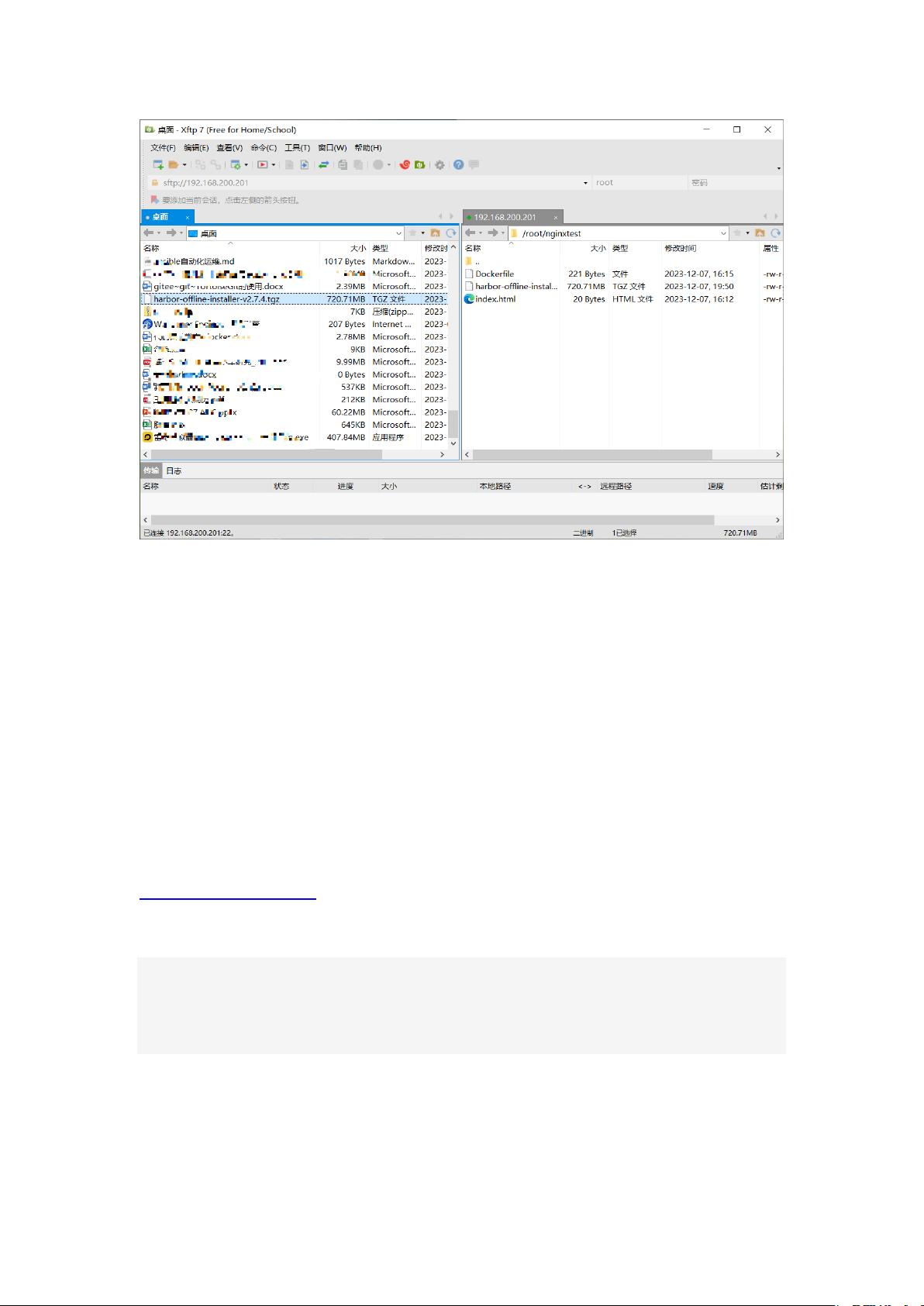CentOS7安装教程:一步步构建Harbor镜像仓库
108 浏览量
更新于2024-08-03
收藏 2.09MB DOCX 举报
"搭建Harbor镜像仓库:从安装到上传镜像,主要涉及Harbor的安装、配置以及镜像的上传操作。"
Harbor是一个企业级的Docker镜像仓库,由VMware公司开发,后来成为开放源代码项目。它提供了一个安全、高效的方式来存储和分发Docker镜像,支持身份验证、访问控制、镜像复制、镜像扫描等功能,是Docker生态系统中的重要组件。在本教程中,我们将介绍如何在CentOS 7环境下搭建Harbor。
首先,确保你的系统是CentOS 7,并已配置好IP地址、yum源和防火墙。然后,你可以从Harbor的官方网站(goharbor.io)下载最新版本的离线安装包。将安装包上传到服务器后,开始进行以下步骤:
1. 安装必要的工具:
- 使用`pip`安装Python的扩展源`epel-release`,以便安装其他依赖。
- 安装Python的`pip`工具,用于后续安装`docker-compose`。
- 更换pip的源,这里选择阿里云或清华大学的镜像源,以加快下载速度。
- 更新`pip`到最新版本,确保兼容性。
- 使用`pip`安装`docker-compose`,这是部署Harbor所必需的工具。
2. 解压缩Harbor的安装包,通常会得到一个`harbor-offline-installer-vX.Y.Z.tgz`的文件。解压缩后,你会发现一个`harbor.yml.templ`配置文件,将其复制并重命名为`harbor.yml`。
3. 配置`harbor.yml`文件:
- 修改`hostname`字段,设置为你想要的域名或者服务器的IP地址。例如:`hostname: reg.mydomain.com`改为`hostname: 本机的ip`。
4. 配置SSL证书和私钥:
- Harbor支持HTTPS通信,因此需要提供SSL证书和私钥以确保安全传输。在CentOS 7中,证书和私钥通常位于`/etc/pki/tls/certs/`和`/etc/pki/tls/private/`目录下。将你的SSL证书和私钥文件放在正确的位置,并在`harbor.yml`中配置相应的路径。
5. 开始安装Harbor:
- 使用`docker-compose`命令启动Harbor。执行`docker-compose up -d`,这将在后台运行所有必要的服务,包括registry、ui、jobservice等。
6. 验证安装:
- 访问设置的`hostname`(或IP),如果一切正常,你应该能看到Harbor的登录页面。首次安装时,默认的管理员用户名为`admin`,密码可以在日志中找到。
7. 登录并管理Harbor:
- 使用管理员账号登录后,你可以创建项目、用户,并开始推送Docker镜像。Harbor支持通过Docker CLI进行交互,使用`docker push`命令将镜像推送到你的Harbor仓库。
8. 镜像上传:
- 在Docker客户端上,使用`docker tag`命令将本地镜像打上Harbor仓库的标签。
- 接着,使用`docker login`命令登录到Harbor仓库。
- 最后,使用`docker push`命令将镜像推送到Harbor。
通过以上步骤,你已经成功地搭建起了一个运行中的Harbor镜像仓库,可以开始管理和分发Docker镜像了。注意定期检查Harbor的更新,保持系统的安全性与稳定性。同时,根据实际需求,你还可以配置更多的高级特性,如镜像复制策略、垃圾回收策略等。
2024-03-15 上传
点击了解资源详情
2023-08-24 上传
2023-05-16 上传
点击了解资源详情
点击了解资源详情
点击了解资源详情
2024-10-10 上传
小王要努力上岸
- 粉丝: 38
- 资源: 3
最新资源
- cljs-node:cljs 的节点编译器
- 中国一汽大采购体系降本工作计划汇报v7.rar
- lettergenerator:用StackBlitz创建:high_voltage:
- 毕业设计&课设--该版本微信小程序可以为学员提供学车报名、线上模拟考试、预约练车服务及驾校管理及教练管理。该小程序仅.zip
- rival:RiVal推荐系统评估工具包
- node-patch-manager:序列化 MIDI 配置的合成器音色并响应 MIDI 程序更改
- suhrmann.github.io
- Excel模板00多栏式明细账.zip
- EnergyForGood
- pytorch-CycleGAN-and-pix2pix-master
- KDM_ICP4
- 毕业设计&课设--大二J2EE课程设计 毕业设计选题系统(架构:spring+struts+hibernate) .zip
- Excel模板软件测试用例.zip
- google-map-react:uk
- Flight-Booking-System-JavaServlets_App::airplane:基于使用Java Servlet,Java服务器页面(JSP)制成的Model View Controller(MVC)架构的土耳其航空公司的企业级航班预订系统(Web应用程序)。 此外,还实现了对用户的身份验证和授权。 该Web应用程序还可以防止SQL注入和跨站点脚本攻击
- Algorithm:算法分析与设计作业